Pretvorite, uredite i komprimirajte video/audio zapise u više od 1000 formata visoke kvalitete.
[Kratki vodič] 4 jednostavna načina kako izrezati video u Premiere Pro
Premiere Pro jedan je od najprofesionalnijih alata za uređivanje videa na tržištu. Sadrži napredne značajke koje su prilično zahtjevne za korištenje. Čak i ako samo želite obrezati video u Premiereu, sigurno ćete zahtijevati upute koje će vas učinkovito voditi i postići željenu svrhu obrezivanja videozapisa. Pa, kad već govorimo o vodiču, ovaj post sadrži kratak, ali pouzdan priručnik koji vas uči kako izrezati video Premiere Pro na 4 jednostavna načina! Počnite istraživati svaki ispod.
Popis vodiča
3 različita načina za izrezivanje videozapisa u Premiere Pro Najbolja premijerna alternativa izrezivanju videozapisa na Windows/Mac Dodatni savjeti za obrezivanje videozapisa u programu Premiere Pro3 različita načina za izrezivanje videozapisa u Premiere Pro
Premiere Pro vam nudi tri različita načina za obrezivanje videozapisa. Možete odrezati neželjena područja vašeg videozapisa ili promijeniti veličinu njegovog okvira pomoću Premiereovih ručica/okvira za obrezivanje, obrezivanje pomoću klizača i unos određenog postotka. Pomoću ova tri načina možete učinkovito izrezati određena područja svojih videozapisa na temelju svojih potreba. Sada, kako izrezati video u Premiereu na tri ova načina? Započnite slijedeći korake u nastavku kako uvesti svoj video u Premiere Pro:
Korak 1Pokrenite Adobe Premiere Pro na svom računalu. Nakon toga, dođite do videozapisa koji želite izrezati i povucite ga na sučelje Premiere Pro za uvoz datoteke.
Korak 2Povucite videozapis na vremensku traku. Zatim odaberite video, kliknite karticu "Efekti", odaberite "Video efekti", odaberite "Transformacija" i dvaput kliknite opciju "Obreži" da biste je dodali video zapisu.
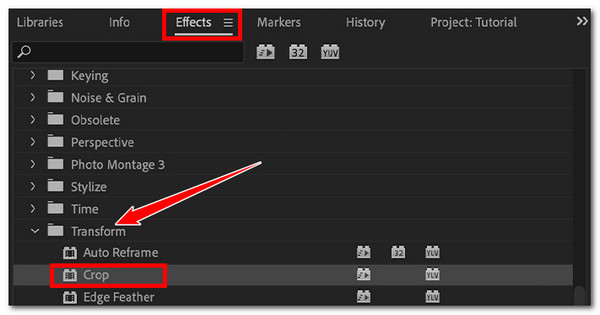
3. korakZatim idite na ploču "Effects Control" i idite na opciju "Crop". Zatim kliknite gumb "Strelica" za obrezivanje na lijevoj strani za pristup svim njegovim kontrolama.
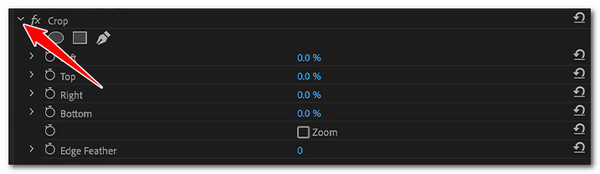
Korak 4Nakon toga vidjet ćete tri načina za obrezivanje videozapisa u programu Premiere: Obrezani videozapis pomoću okvira za obrezivanje, klizača i postotka. Sada, evo kako možete koristiti ove tri metode za obrezivanje vašeg videozapisa. Počnite s obrezivanjem videozapisa pomoću Premiereovog okvira za obrezivanje.
• Kako izrezati video u Premiereu pomoću okvira za izrezivanje:
Na ploči "Efekti" kliknite opciju "Obreži". Zatim idite na pregled Premiere Pro i povucite i prilagodite ručke postavljene na vašem videozapisu da biste ga počeli izrezivati. Sva područja videozapisa izvan granica okvira za obrezivanje bit će promijenjena u crne trake, a one unutar će se zadržati.
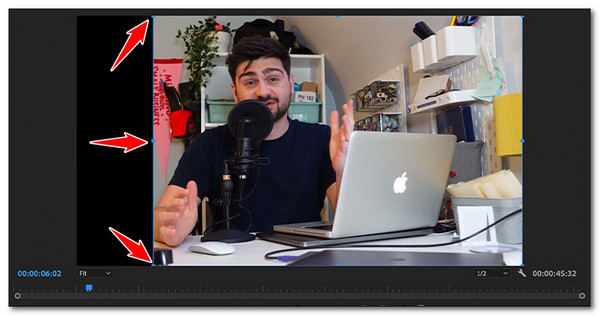
• Izrežite videozapis u Premiereu putem njegovih klizača:
Idite na ploču "Efekti" i pristupite opciji "Obreži". Zatim kliknite gumb "Strelica" s lijeve strane za svaki odjeljak za pristup odgovarajućim klizačima. Zatim upotrijebite klizač za izrezivanje videozapisa s lijeve, gornje, desne i donje strane. Sva izrezana područja pretvorit će se u crne trake.

• Kako izrezati Video Premiere Pro unosom vrijednosti u postocima:
Pretražite i pristupite opciji "Obreži" na ploči "Efekti". Nakon toga pristupite kontrolama "Gore, lijevo, desno i dolje" klikom na odgovarajuće gumbe "strelica" s njihove lijeve strane. Zatim dvaput kliknite okvir za unos "Postotak" i unesite točnu vrijednost za točnije obrezivanje.

Korak 5Nakon izvršenja gornjih postavki, možete reproducirati videozapis kako biste vidjeli svoje promjene. I to je to! Ovo su tri pouzdana načina kako izrezati video u Premiere Pro!
Najbolja premijerna alternativa izrezivanju videozapisa na Windows/Mac
Ako smatrate da su sveukupni načini obrezivanja videozapisa u Premiereu prilično zahtjevni za jednostavan postupak obrezivanja, možete se obratiti profesionalcu 4Easysoft Total Video Converter za jednostavnu operaciju obrezivanja. Ovaj alat prožet je značajkom izrezivanja videozapisa koja pruža razne opcije za izrezivanje neželjenih područja vašeg videozapisa. Omogućuje vam obrezivanje vašeg videozapisa pomoću okvira za obrezivanje koji se lako podešava, unosom specifičnih vrijednosti za obrezivanje visine i širine i odabirom omjera širine i visine kako biste brzo dobili željenu veličinu. Štoviše, tim je značajkama lako pristupiti i koristiti ih, tako da možete jednostavno i učinkovito izrezati svoje videozapise na temelju svojih preferencija!

Ponudite različite omjere širine i visine koji pokrivaju sve omjere koje podržava platforma društvenih medija.
Dopustite da prilagodite kvalitetu izlaznog videa, broj sličica u sekundi, koder itd. i audio postavke.
Prožet pregledom koji vam omogućuje da provjerite promjene koje ste primijenili.
Pruža vam druge značajke za uređivanje videozapisa: AI pojačivač videa, filtre, efekte itd.
100% Sigurno
100% Sigurno
Korak 1Instalirajte 4Easysoft Total Video Converter alat na vašem računalu. Zatim pokrenite alat, kliknite karticu "Toolbox" i odaberite opciju "Video Cropper".

Korak 2Nakon toga kliknite gumb "Dodaj" s gumbom "Dodaj", odaberite videozapis koji želite izrezati iz skočnog prozora mape i kliknite "Otvori" da biste ga uvezli.
3. korakZatim odaberite određeni omjer na izborniku "Omjer slike" kako biste dobili željenu veličinu kako biste mogli brzo početi s obrezivanjem svog videozapisa. Također možete unijeti određene vrijednosti u okvir za unos "Crop Area".

Savjet: Možete podesiti i promijeniti veličinu "okvira za obrezivanje" na pretpregledu alata za puno lakši proces izrezivanja. Morate postaviti okvir za obrezivanje na video područje koje želite zadržati.
Korak 4Nakon što ste izrezali svoj video, kliknite gumb "Izvezi" da biste ga počeli spremati/pohranjivati u lokalnu pohranu vašeg računala! I to je to! Tako ovaj alat koristite kao alternativu ova tri načina obrezivanja videa u Premiereu.
Dodatni savjeti za obrezivanje videozapisa u programu Premiere Pro
Sada, uz ta četiri jednostavna načina koji vam pokazuju kako izrezati video, Premiere Pro će vam pomoći da postignete željenu svrhu izrezivanja videozapisa. Osim ta četiri laka načina, ovaj post također navodi nekoliko savjeta koji će vam pomoći da dobijete profesionalne rezultate iz procesa obrezivanja videozapisa.
1. Razmotrite omjer slike prije izrezivanja
Provjerite je li veličina izrezanog videozapisa ili ukupni omjer širine i visine prikladni ili kompatibilni s platformom na koju ga želite prenijeti. Ako omjer slike vašeg videozapisa odgovara omjeru koji podržava platforma, videozapis će izgledati lijepo na platformi.
2. Osigurajte da video ima visoku razlučivost
Osim prvog, morate osigurati da je video koji izrezujete visoke razlučivosti. Kada obrežete videozapis, razlučivost će se smanjiti, što će rezultirati gubitkom kvalitete. Dakle, ako pokušavate izrezati video s niskom rezolucijom, njegova će kvaliteta biti značajno izgubljena.
3. Izrežite video na Premiere Pro samo kada je to neophodno
Obrezivanje videozapisa na Premiere Pro može dovesti do gubitka kvalitete. Stoga obrežite samo kada je potrebno kako biste izbjegli potencijalni gubitak kvalitete i postizanje nezadovoljavajućih rezultata.
Zaključak
Korištenje Premiere Pro za obrezivanje videozapisa jednostavno je. Međutim, obrezivanje videozapisa je nezgodno ako ste novi korisnik. Srećom, ovaj post pruža pouzdan vodič o tome kako izrezati video Premiere Pro! Sada, ako razmišljate o drugom alatu koji nudi jednostavan način izrezivanja videozapisa, profesionalni 4Easysoft Total Video Converter je najbolja opcija. Ovaj vam alat omogućuje brzo i učinkovito obrezivanje vaših videozapisa na temelju vaših želja! Zahvaljujući jednostavnoj, ali učinkovitoj značajci izrezivanja videozapisa. Dakle, preuzmite ovaj alat i počnite izrezivati svoj videozapis pomoću njega već danas.
100% Sigurno
100% Sigurno

 Objavio
Objavio 